
Wetenschap
Hoe maak je Excel Bereken de helling van de grafiek
De helling van een grafiek geeft u waardevolle informatie over de relatie tussen de twee variabelen die werden weergegeven. In essentie beschrijft de helling hoeveel de "y" -variabele (op de verticale as) beweegt per eenheidsverandering in de "x" -variabele (de horizontale as). Nadat u uw gegevens hebt ingevoerd in een Excel-spreadsheet, kan het programma een scatterplotgrafiek maken, wat een handig hulpmiddel is om uw getallen te visualiseren. Hierna kunt u Excel de vergelijking laten berekenen voor de beste rechte lijn door de grafiek. Deze vergelijking omvat de helling.
Een spreidingsplot maken
Open een nieuw Excel-bestand en voer in een nieuw werkblad je "x" -gegevens in als een reeks getallen die naar beneden gaan in een enkele kolom. De x-waarden in een grafiek zijn normaal de waarden die u kunt controleren of variëren. Als u bijvoorbeeld de relatie berekent tussen slaapuren per nacht en de schoolcijfers van leerlingen, zijn de slaapuren de x-gegevens.
Voer de "y" -gegevens in als een verticale cijferreeks in een enkele kolom direct rechts van de kolom "x". Er moet een y-waarde worden gecombineerd met elke x-waarde. In het voorbeeld van de slaap van de leerlingen zouden de schoolcijfers de y-gegevens zijn.
Plaats de muiscursor boven het linker bovenste gegevenspunt in uw twee kolommen. Houd de linkermuisknop ingedrukt en sleep de cursor naar het gegevenspunt rechtsonder. Laat de knop los. Uw volledige gegevensreeks moet worden gemarkeerd.
Klik met de linkermuisknop op het tabblad "Invoegen" in het bovenste Excel-menu. Er verschijnt een banner met opties bovenaan het venster. Klik in het gedeelte "Grafiek" op het pictogram met het label "Scatter" en selecteer vervolgens het pictogram met het label "Scatter with only Markers." Excel maakt een scatterplotgrafiek van uw gegevens en geeft deze weer als een overlay op het werkblad.
Helling zoeken
Klik met de rechtermuisknop op een van de gegevenspunten in uw scatterplot. Een venster met opties verschijnt. Klik op de optie 'Trendlijn toevoegen ...' Er verschijnt een nieuw venster met opties.
Vink het selectievakje 'Vergelijking weergeven op diagram' aan en sluit het venster.
Onderzoek de vergelijking voor de regel, die Excel nu als overlay op de spreidingsplot weergeeft. De vergelijking zal de vorm hebben van "y = mx + b" waarbij m en b getallen zijn. De waarde van "m" is de helling van de grafiek. Als de vergelijking bijvoorbeeld y = 5.2x + 7 is, is de helling 5.2.
TL; DR (te lang; heeft niet gelezen)
Het is mogelijk dat de helling naar een negatief getal zijn. Dit betekent dat de rechte lijn in uw grafiek van links naar rechts in plaats van naar boven afloopt.
Hoofdlijnen
- Twee fasen van fotosynthese
- Kolonies tellen in de microbiologie
- Voordelen en nadelen van Hydrostatic Skeleton
- Hoe u een mRNA-reeks kunt berekenen
- Wat zijn de vijf klassen van immunoglobulinen?
- Hoe zijn planten en dieren afhankelijk van elkaar?
- Wat breekt een dubbele helix van DNA af?
- Degradatie van Cheek Cellen
- Kunnen eukaryoten overleven zonder mitochondria?
- Onjuiste breuken veranderen in een gemengd getal

- Regels voor factoring
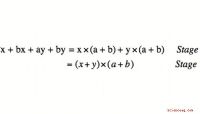
- Hoe te vinden dy /dx door impliciete differentiatie gegeven een vergelijkbare vergelijking als y = sin (xy)
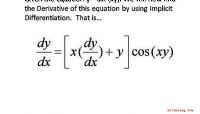
- Stappen en procedures voor het uitvoeren van wetenschappelijk onderzoek

- Een lijst van de stappen in de informatieverwerkingscyclus

 Wat is de periode van Venussrevolutie in aardse dagen?
Wat is de periode van Venussrevolutie in aardse dagen?  Wat is een reagerende variabele in wetenschappelijke projecten?
Wat is een reagerende variabele in wetenschappelijke projecten?
Wetenschappers ontwerpen experimenten om te zoeken naar oorzaak-en-gevolg relaties; waar veranderingen in één ding een voorspelbare verandering in iets anders kunnen veroorzaken. Deze
 Hoe te testen voor nachtzicht
Hoe te testen voor nachtzicht  Verschil tussen vloeistof en vloeistof
Verschil tussen vloeistof en vloeistof Over de dieren van Antarctica
Over de dieren van Antarctica Hoe Newtons Laws of Motion te demonstreren
Hoe Newtons Laws of Motion te demonstreren Spring Constant (Hookes Law): Wat is het en hoe te berekenen (met eenheden en formule)
Spring Constant (Hookes Law): Wat is het en hoe te berekenen (met eenheden en formule)  Verschillende onderwerpen voor onderzoeksprojecten
Verschillende onderwerpen voor onderzoeksprojecten
- Elektronica
- Biologie
- Zonsverduistering
- Wiskunde
- French | Italian | Spanish | Portuguese | Swedish | German | Dutch | Danish | Norway |

-
Wetenschap © https://nl.scienceaq.com


